手机视频怎么除去原声 剪映消除视频原声步骤
在当今信息爆炸的时代,手机已成为人们生活中不可或缺的一部分,而手机视频的拍摄和分享更是成为了大家日常生活中的常态。有时候我们在拍摄视频时,可能会因为环境噪音或其他原因而导致视频的原声不理想。为了提高视频质量,许多人开始寻找方法来除去视频的原声。而剪映这款视频编辑软件成为了很多人的首选。下面将会介绍一些剪映消除视频原声的简单步骤,以帮助大家更好地处理手机视频的音频问题。
剪映消除视频原声步骤
方法如下:
1.首先,在手机桌面上,打开【剪映】应用。
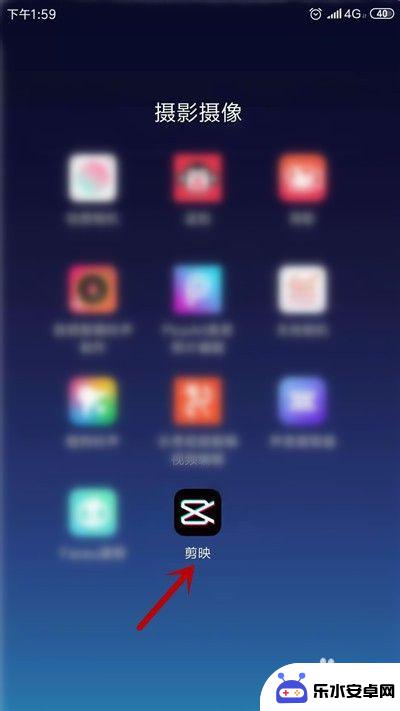
2.进入主界面,点击【开始创作】选项。
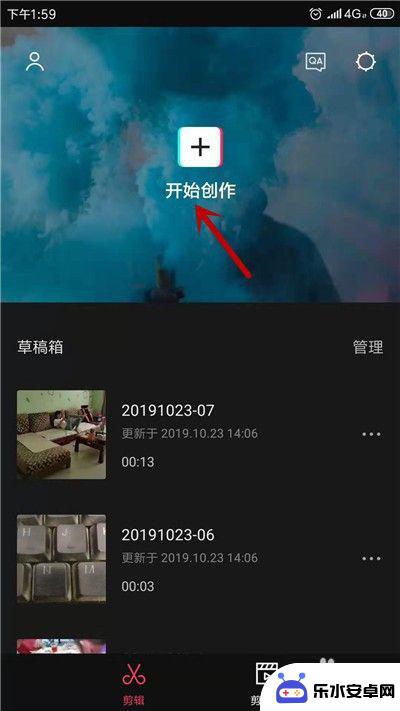
3.选择要消除原声的视频,点击【添加到项目】。
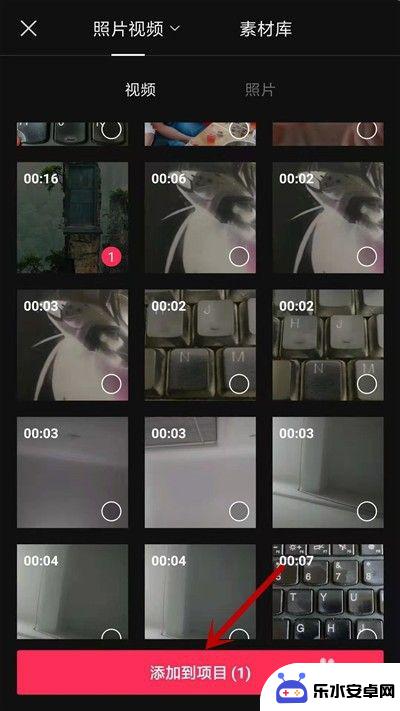
4.进入剪辑界面,找到【关闭原声】选项并点击。
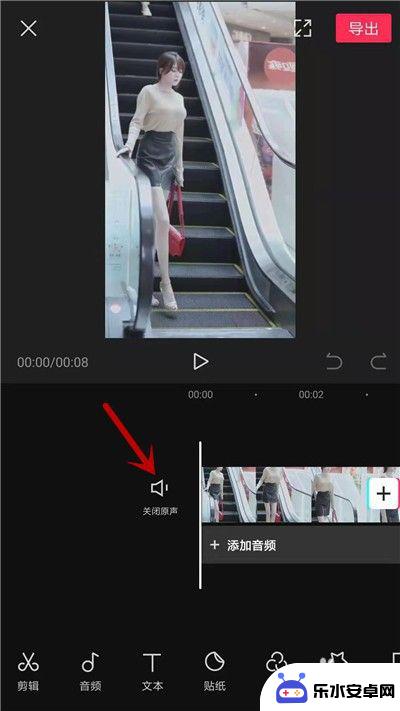
5.接下来就会提示【原声已全部关闭】,如图。
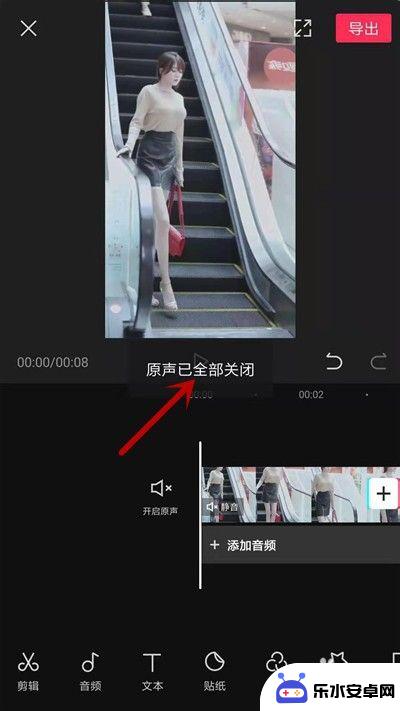
6.关闭后,点击下方的【音频】重新添加音乐。
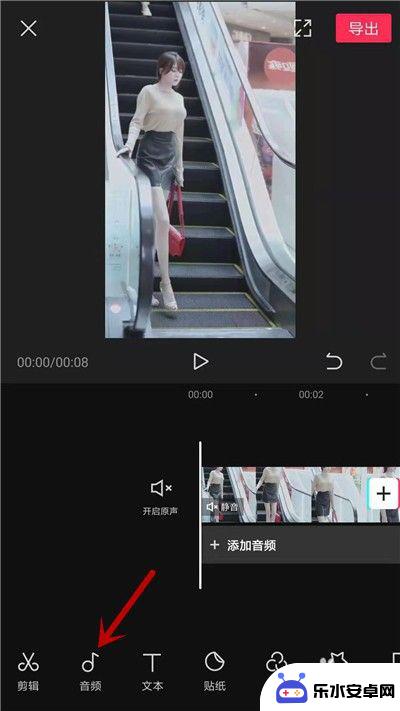
7.最后,点击右上角的【导出】选项保存视频。
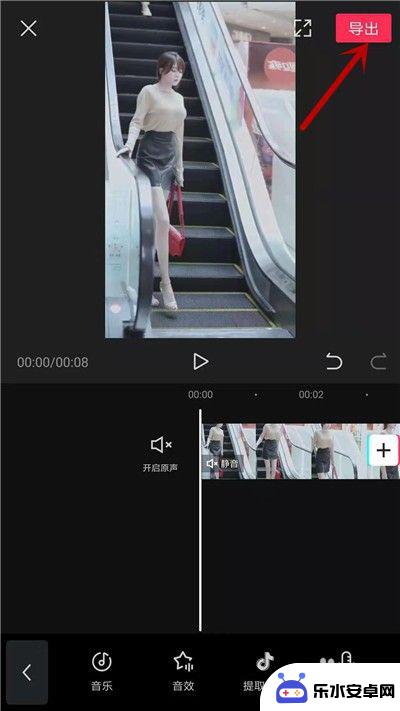
以上就是手机视频怎么除去原声的全部内容,碰到同样情况的朋友们赶紧参照小编的方法来处理吧,希望能够对大家有所帮助。
相关教程
-
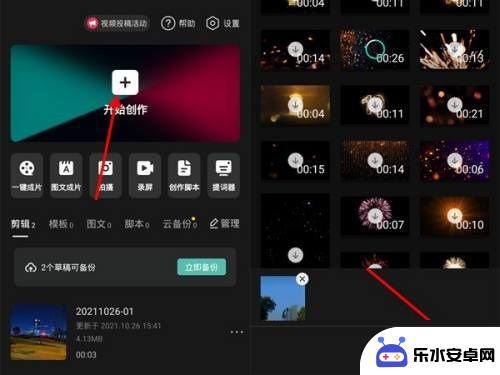 手机里的音频文件怎么放到剪映的视频里 剪映导入音频文件的步骤详解
手机里的音频文件怎么放到剪映的视频里 剪映导入音频文件的步骤详解随着科技的不断进步,我们的生活方式也在悄然发生着改变,手机已经成为人们生活中不可或缺的一部分。除了拍照、浏览社交媒体等基本功能外,手机还能帮助我们进行视频剪辑和编辑。而剪映作为...
2024-04-11 08:41
-
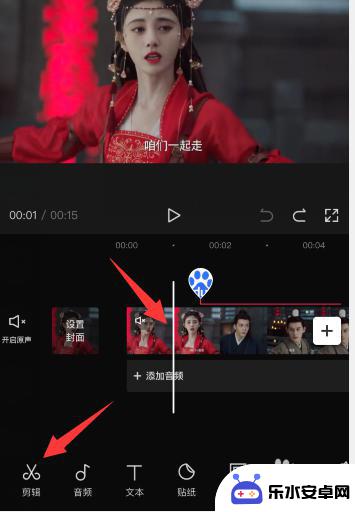 影视手机如何抽帧补帧 手机剪映补帧操作步骤
影视手机如何抽帧补帧 手机剪映补帧操作步骤影视手机如何抽帧补帧一直是视频制作领域的重要环节,手机剪映作为一款功能强大的视频编辑软件,提供了简便的补帧操作步骤。用户只需在手机剪映中打开需要编辑的视频素材,选择抽帧功能,即...
2024-09-30 15:33
-
 怎么开手机视频铃声 如何在手机上设置视频铃声
怎么开手机视频铃声 如何在手机上设置视频铃声在现如今的社交媒体时代,手机已成为我们生活中不可或缺的一部分,而手机的铃声无疑是其中的重要组成部分之一。除了传统的铃声外,视频铃声也逐渐受到人们的喜爱。怎样才能开启手机的视频铃...
2023-12-09 08:38
-
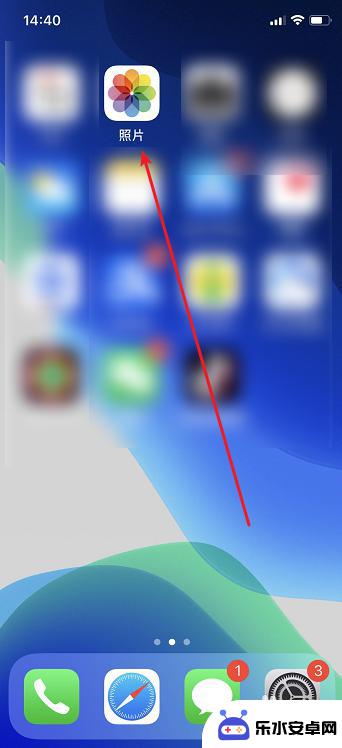 苹果手机录视频怎么去掉声音 苹果手机拍视频怎么去掉声音
苹果手机录视频怎么去掉声音 苹果手机拍视频怎么去掉声音在日常生活中,我们经常会使用苹果手机来拍摄视频,但有时候视频中的背景音乐或环境声音会干扰到我们想要表达的内容,在苹果手机上如何去掉视频中的声音呢?其实很简单,只需要在拍摄视频时...
2024-08-21 09:21
-
 手机怎么设置轨道 剪映手机版是否只有一个视频轨道
手机怎么设置轨道 剪映手机版是否只有一个视频轨道在使用手机剪辑视频时,很多人会遇到一个问题,就是如何设置视频的轨道,在剪映手机版中,是否只有一个视频轨道呢?这个问题困扰着许多用户。事实上剪映手机版并不只有一个视频轨道,用户可...
2024-07-03 16:25
-
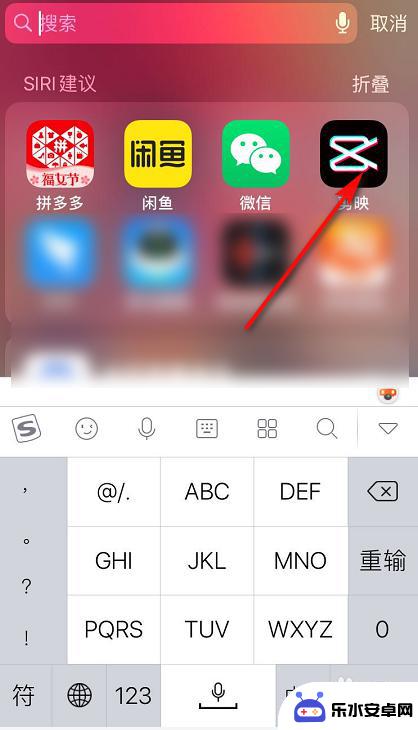 手机如何关闭视频水印 剪映怎么删除视频水印
手机如何关闭视频水印 剪映怎么删除视频水印在当今社交媒体充斥着大量短视频内容的时代,视频水印已经成为了一种常见的现象,而对于许多用户来说,这些水印不仅影响了视频的美观度,更可能引起版权纠纷。如何关闭或删除视频水印成为了...
2024-08-02 10:27
-
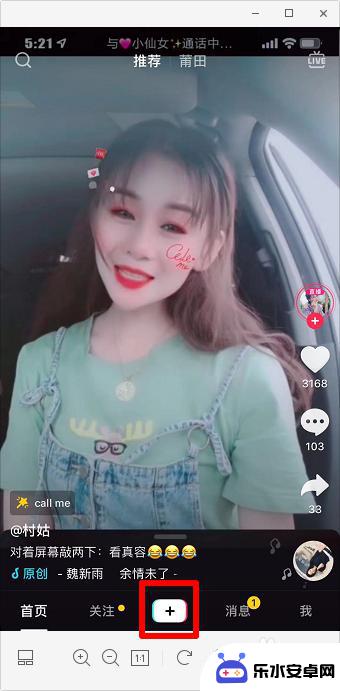 手机摇晃视频怎么制作原声 抖音自己原声制作教程
手机摇晃视频怎么制作原声 抖音自己原声制作教程在当下的社交媒体平台上,摇摆视频成为一种流行的趋势,尤其是在抖音上,许多用户喜欢制作原声摇摆视频,但很多人不知道如何制作。今天我们将分享一些关于如何制作原声摇摆视频的技巧和教程...
2024-06-19 08:18
-
 怎么手机视频没有声音 手机开视频为什么没有声音怎么解决
怎么手机视频没有声音 手机开视频为什么没有声音怎么解决在日常使用手机观看视频时,有时会遇到手机没有声音的情况,这让我们感到困惑和不便,造成手机视频无声的原因可能有很多,比如音量调节不当、手机静音模式开启、耳机插孔故障等。针对这些问...
2024-03-29 09:36
-
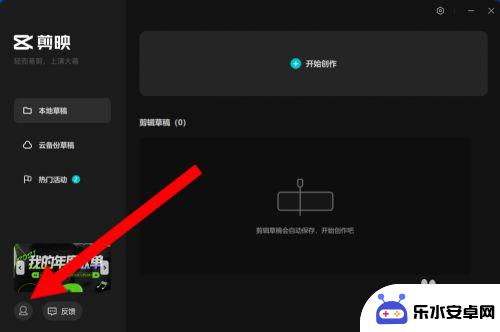 剪映如何存到手机 电脑剪映手机同步教程
剪映如何存到手机 电脑剪映手机同步教程视频制作已经成为人们记录生活、表达情感的重要方式之一,而剪映作为一款功能强大、易于操作的视频编辑软件,受到了越来越多用户的喜爱。很多用户在使用剪映编辑完视频后,却不知道如何将其...
2024-02-21 10:28
-
 手机录屏有外界声音怎么办 手机录屏外界声音怎么去除
手机录屏有外界声音怎么办 手机录屏外界声音怎么去除手机录屏是我们日常生活中常用的功能,但有时候在录制过程中会出现外界杂音的情况,给我们的录屏视频带来不必要的干扰,当手机录屏有外界声音时,我们该如何处理呢?如何去除这些干扰声音,...
2024-03-16 17:34
热门教程
MORE+热门软件
MORE+-
 智能AI写作最新版免费版
智能AI写作最新版免费版
29.57MB
-
 扑飞漫画3.5.7官方版
扑飞漫画3.5.7官方版
18.34MB
-
 筝之道新版
筝之道新版
39.59MB
-
 看猫app
看猫app
56.32M
-
 优众省钱官方版
优众省钱官方版
27.63MB
-
 豆友街惠app最新版本
豆友街惠app最新版本
136.09MB
-
 派旺智能软件安卓版
派旺智能软件安卓版
47.69M
-
 黑罐头素材网手机版
黑罐头素材网手机版
56.99M
-
 拾缘最新版本
拾缘最新版本
8.76M
-
 沐风跑步打卡2024年新版本
沐风跑步打卡2024年新版本
19MB